Cara Install NodeJS di Windows

Untuk menjalankan Node JS di windows 10 kita install Runtime program terlebih dahulu pada perangkat kita, dikarenakan NodeJS bersifat interpreter. Node JS adalah Runtime javascript yang artinya ada sebuah Program Aplikasi yang bertugas menjalankan intruksi bahasa pemrograman javascript untuk mencapai proses yang dituju seperti memproses data yang kita input.
langkah ini adalah langkah awal untuk bisa menjalankan javascript sebagai web server, membangun RESTful api di protokol HTTP, sebagai Websocket, atau bangkan tool untuk membantu programmer dalam proses mengembangkan aplikasi.
Cara Instal NodeJS
Download Program File NodeJS
Siapkan file program berextensi .msi yang bisa ter executable Installer di Windows yang bisa kalian download di halaman nodejs.org atau jika kesulitan bisa klik langsung untuk langsung mendownload DISINI
Memilih dan Mendownload Program NodeJS
saya sarankan untuk memilih versi NodeJS terbaru atau yang LTS (Long Time Support) yang artinya akan di update ketika ada bug atau issue keamanan terbarukan.
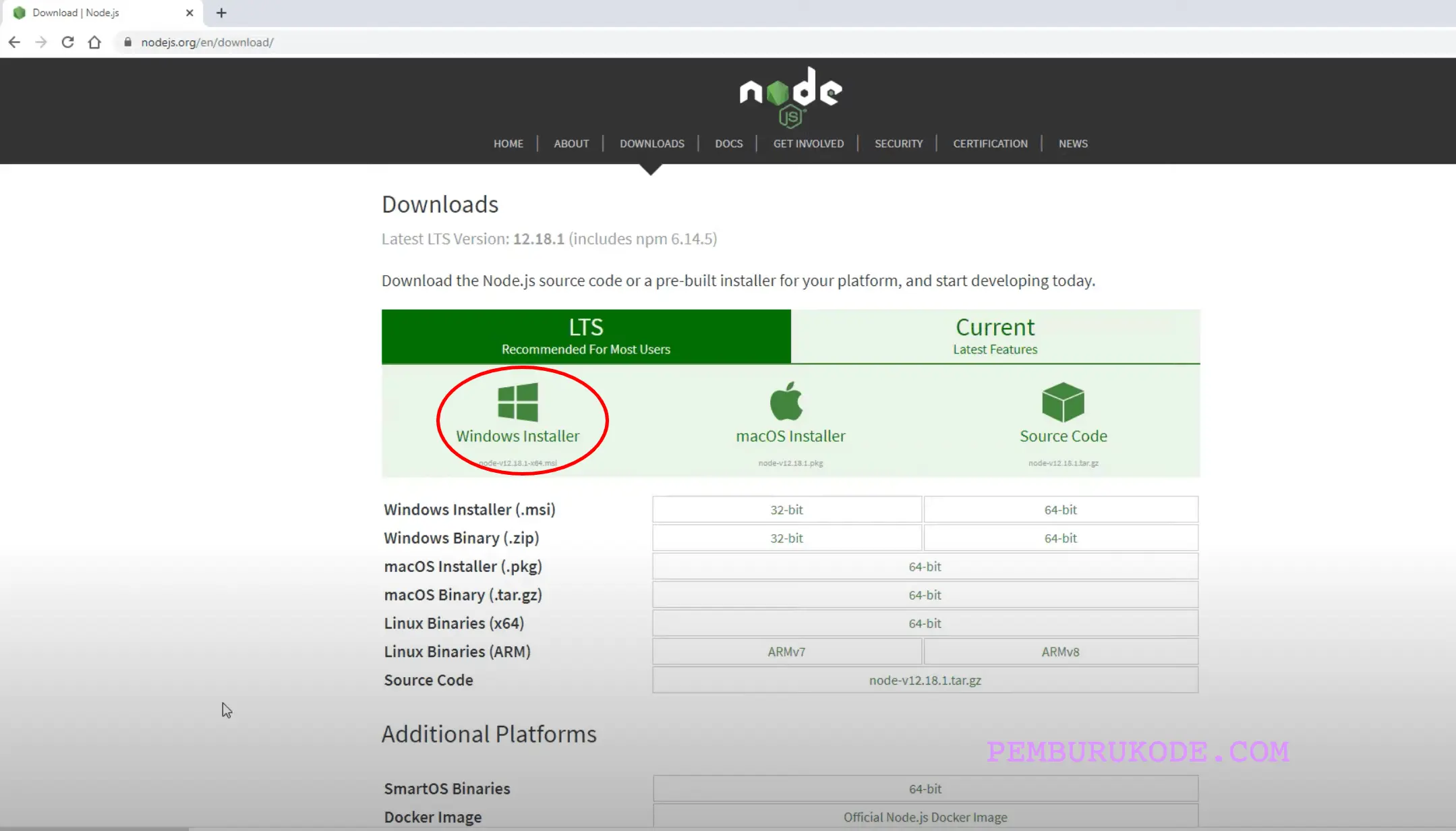
Buka Installer NodeJS
Pilih program NodeJS yang akan didownload dan diinstall di windows komputer kalian. disini saya gunakan versi v14.18.0.
setelah memilah dan mendownload file installer Node JS double klik file yang kalian download maka akan muncul seperti tahapan berikut :
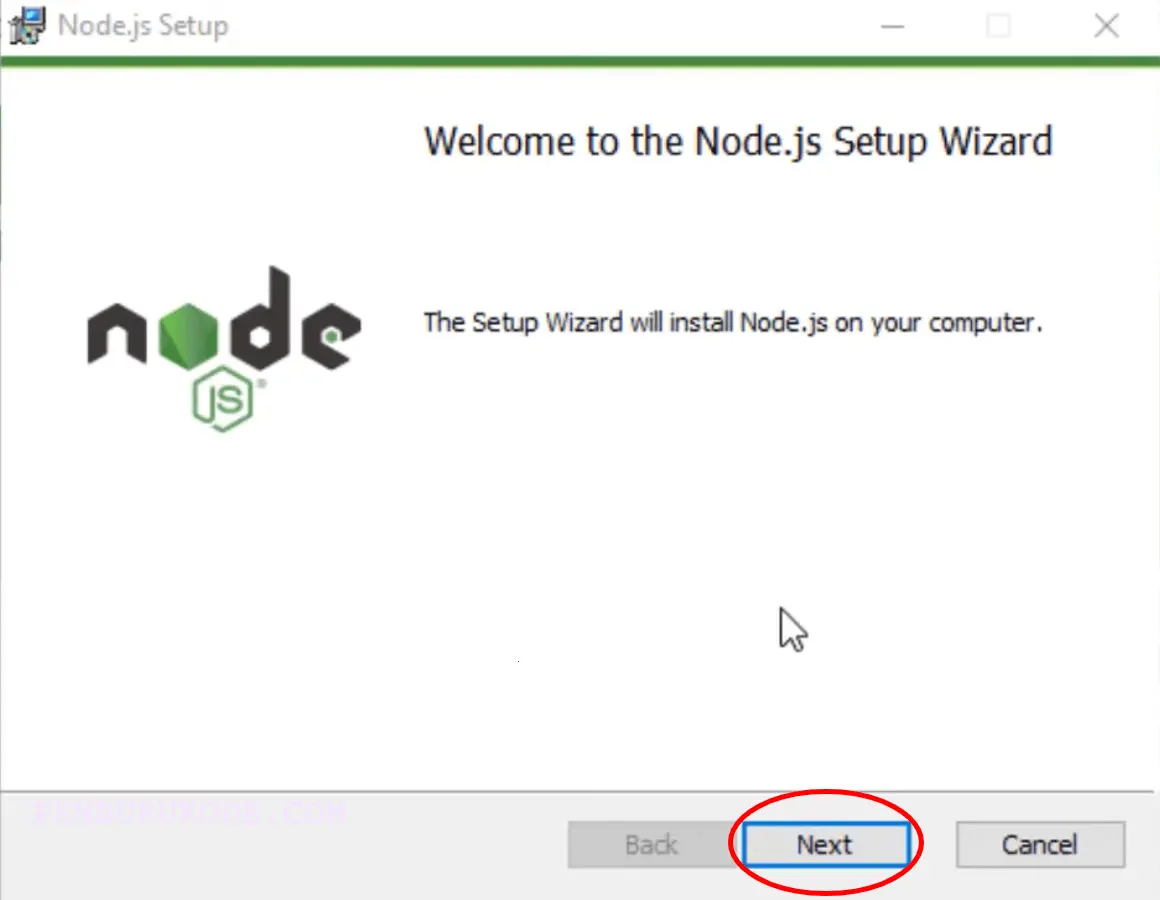 tekan tombol Next untuk tahapan pertama dan selanjutnya akan ada Next.. Next.. selanjutnya :D.
tekan tombol Next untuk tahapan pertama dan selanjutnya akan ada Next.. Next.. selanjutnya :D.
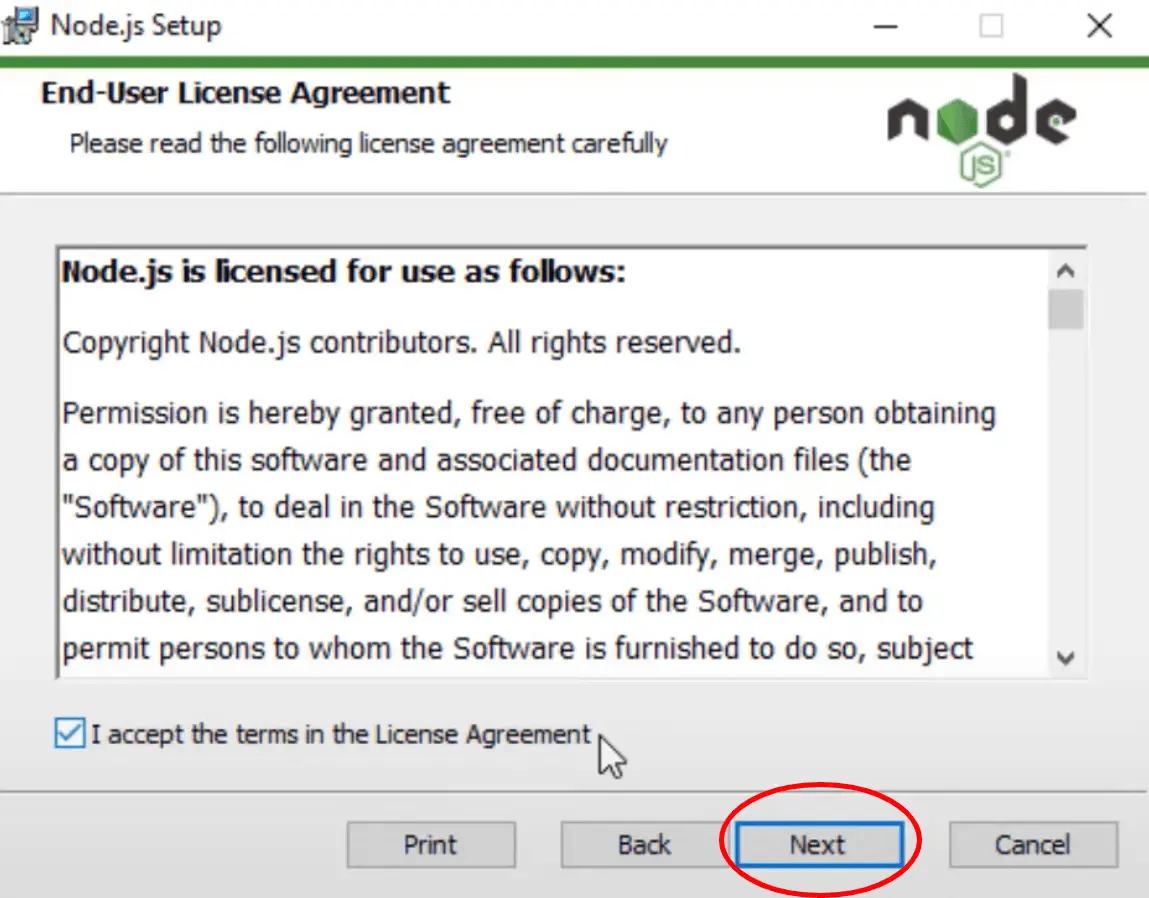 disini jika kalian sempat untuk membaca NodeJS lisensi nya maka bacalah, jika tidak terlalu mendetail lewati kemudian langsung tekan centang dan klik tombol Next.
disini jika kalian sempat untuk membaca NodeJS lisensi nya maka bacalah, jika tidak terlalu mendetail lewati kemudian langsung tekan centang dan klik tombol Next.
Menentukan folder install NodeJS
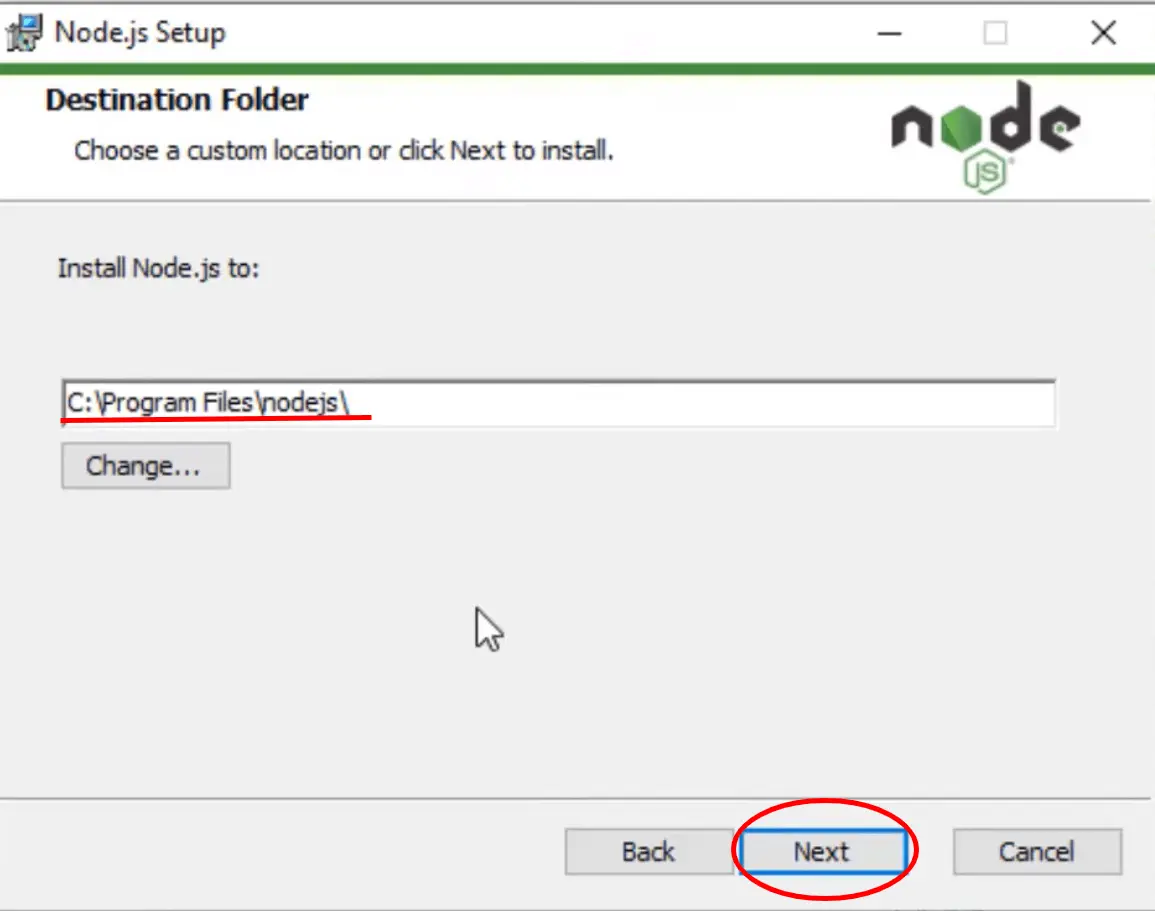 pada kesempatan ini secara default atau bawaan installer NodeJS diarahkan di C:\Program FIle\NodeJS, pilihan ini bisa di ganti sesuai kebutuhan, bisa di simpan di drive atau partisi lain seperti di D: atau folder lainnya.
pada kesempatan ini secara default atau bawaan installer NodeJS diarahkan di C:\Program FIle\NodeJS, pilihan ini bisa di ganti sesuai kebutuhan, bisa di simpan di drive atau partisi lain seperti di D: atau folder lainnya.
Tampilan tahapan pertama menginstal Node JS
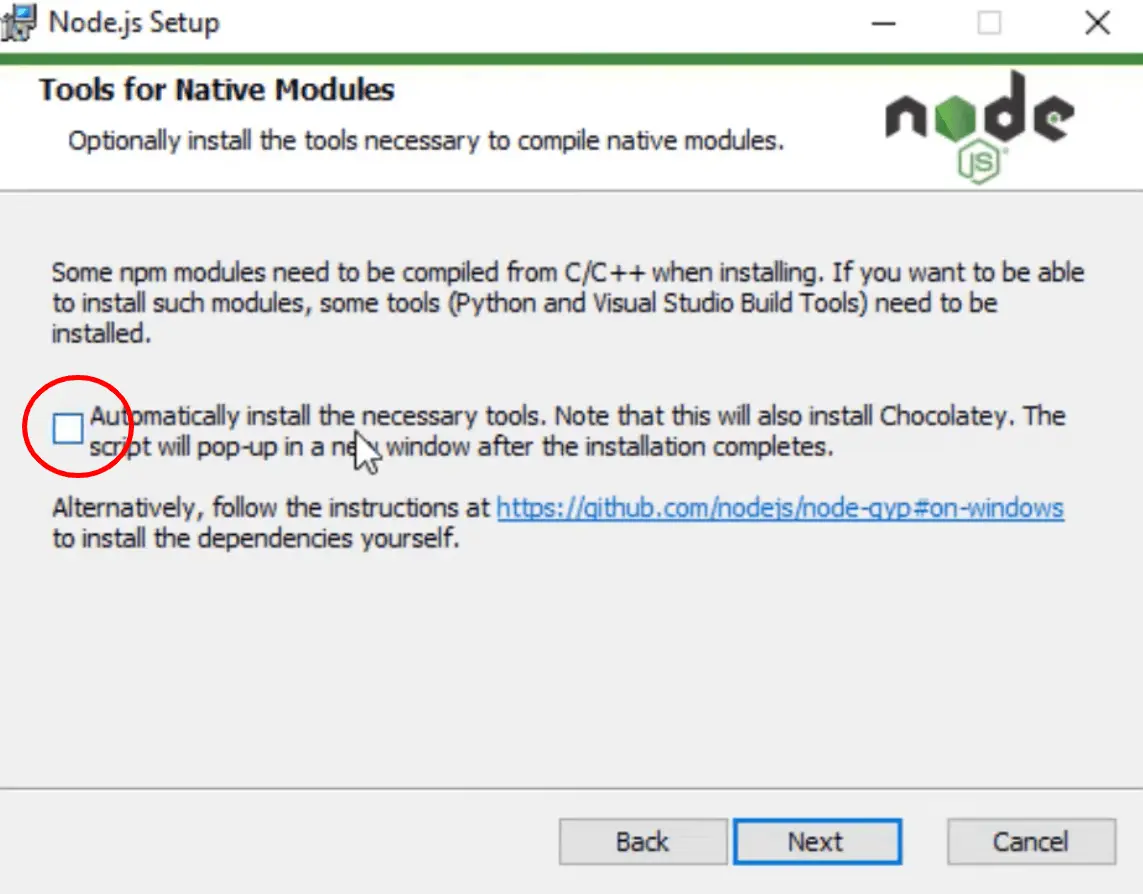 nah disini adalah penambahan modul program Chocolatey, Node JS membutuhkan tambahan program tersebut untuk menunjang berjalannya runtime NodeJS, program Chocolatey sendiri adalah penyedia pustaka untuk sistem operasi windows, tidak perlu khawatir langsung centang dan klik tombol Next.
nah disini adalah penambahan modul program Chocolatey, Node JS membutuhkan tambahan program tersebut untuk menunjang berjalannya runtime NodeJS, program Chocolatey sendiri adalah penyedia pustaka untuk sistem operasi windows, tidak perlu khawatir langsung centang dan klik tombol Next.
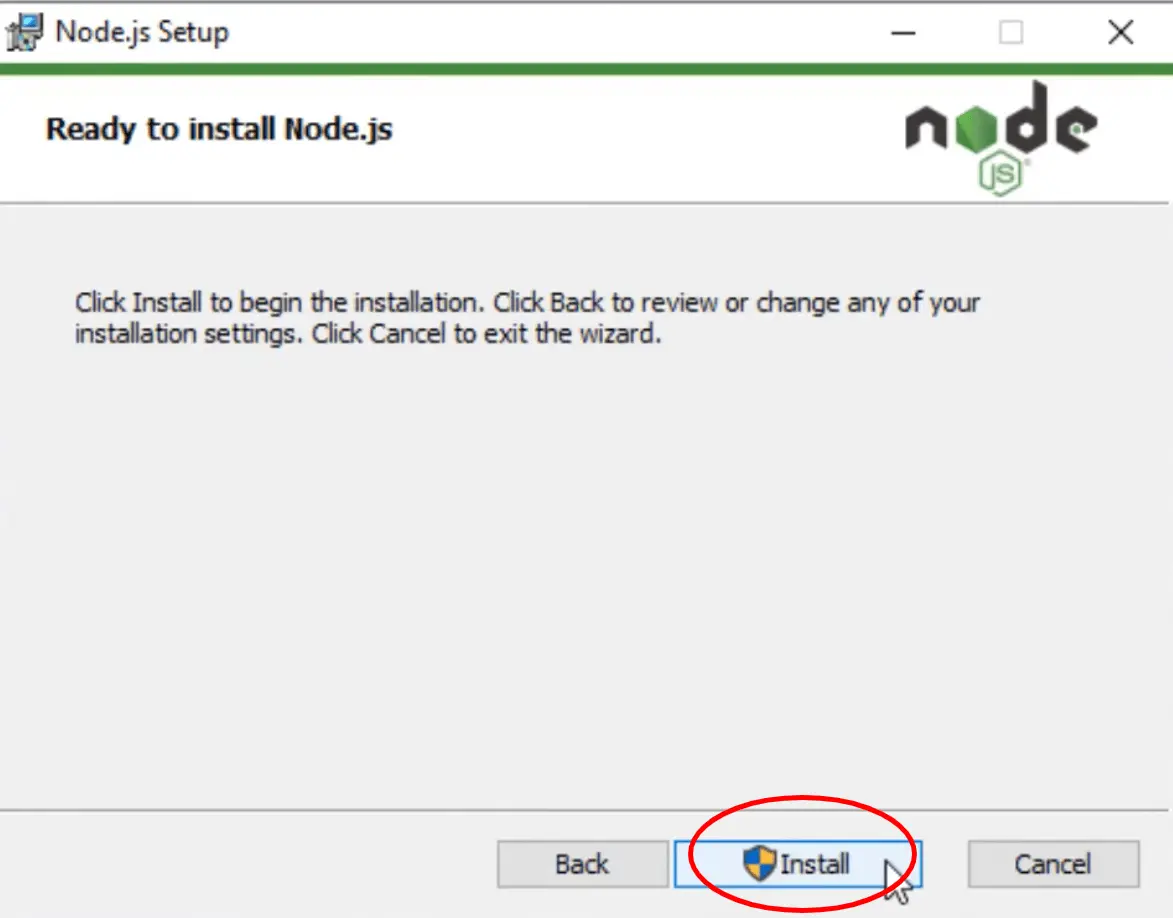 pada tahap ini akan ada permintaan izin administrator untuk memulai install, diizinkan saja untuk melewatinya.
pada tahap ini akan ada permintaan izin administrator untuk memulai install, diizinkan saja untuk melewatinya.
Install NodeJS via Chocolatey
Cara lain untuk menginstal Node.js di mesin kalian berbasis windows dengan menggunakan “packet manager”. Di Windows, packet manager untuk NodeJS dikenal sebagai Chocolatey. Yang dirancang untuk menjadi kerangka kerja terdesentralisasi untuk menginstal aplikasi dan tool yang anda akan butuhkan secara cepat. Untuk menginstal Node JS melalui Chocolatey, langkah-langkah berikut perlu dilakukan.
langkah akhir untuk bisa menjalankan Node JS di Windows 10, secara bawaan installer runtime Node JS meminta instalasi melalui bantuan Chocolatey proses ini memakan waktu sesuai dengan kecepatan internet.
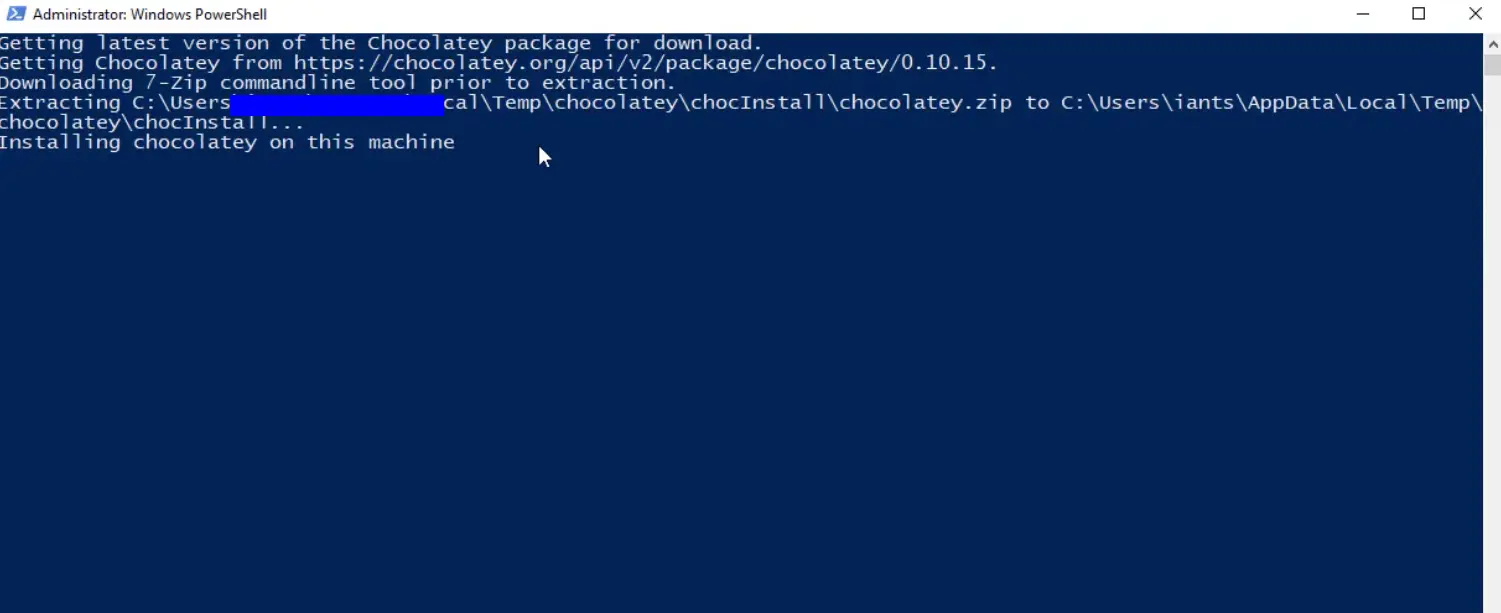 meminta menjalankan powershell
meminta menjalankan powershell
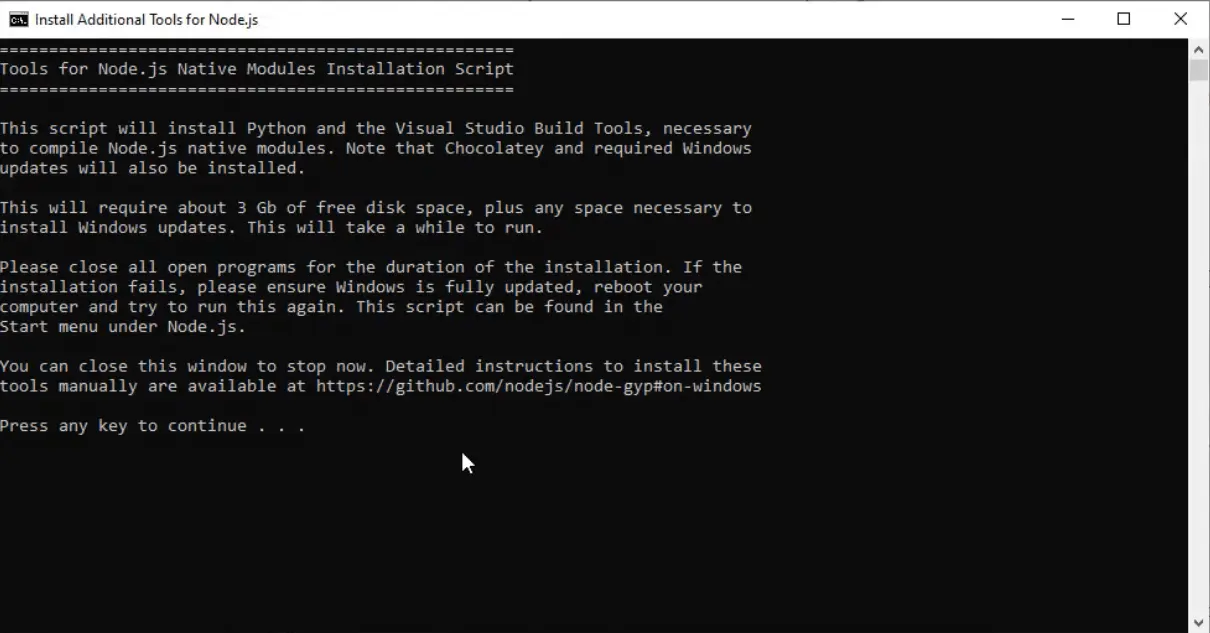 jika sudah selesai maka tekan enter untuk menutup instalasi Node JS di perangkat kalian. yg artinya runtime Node JS sudah berhasil terinstall di perangkat kalian. langkah selanjutnya adalah pengetesan apakah sudah berjalan runtime nya ?
jika sudah selesai maka tekan enter untuk menutup instalasi Node JS di perangkat kalian. yg artinya runtime Node JS sudah berhasil terinstall di perangkat kalian. langkah selanjutnya adalah pengetesan apakah sudah berjalan runtime nya ?
Pengecekan instalasi NodeJS
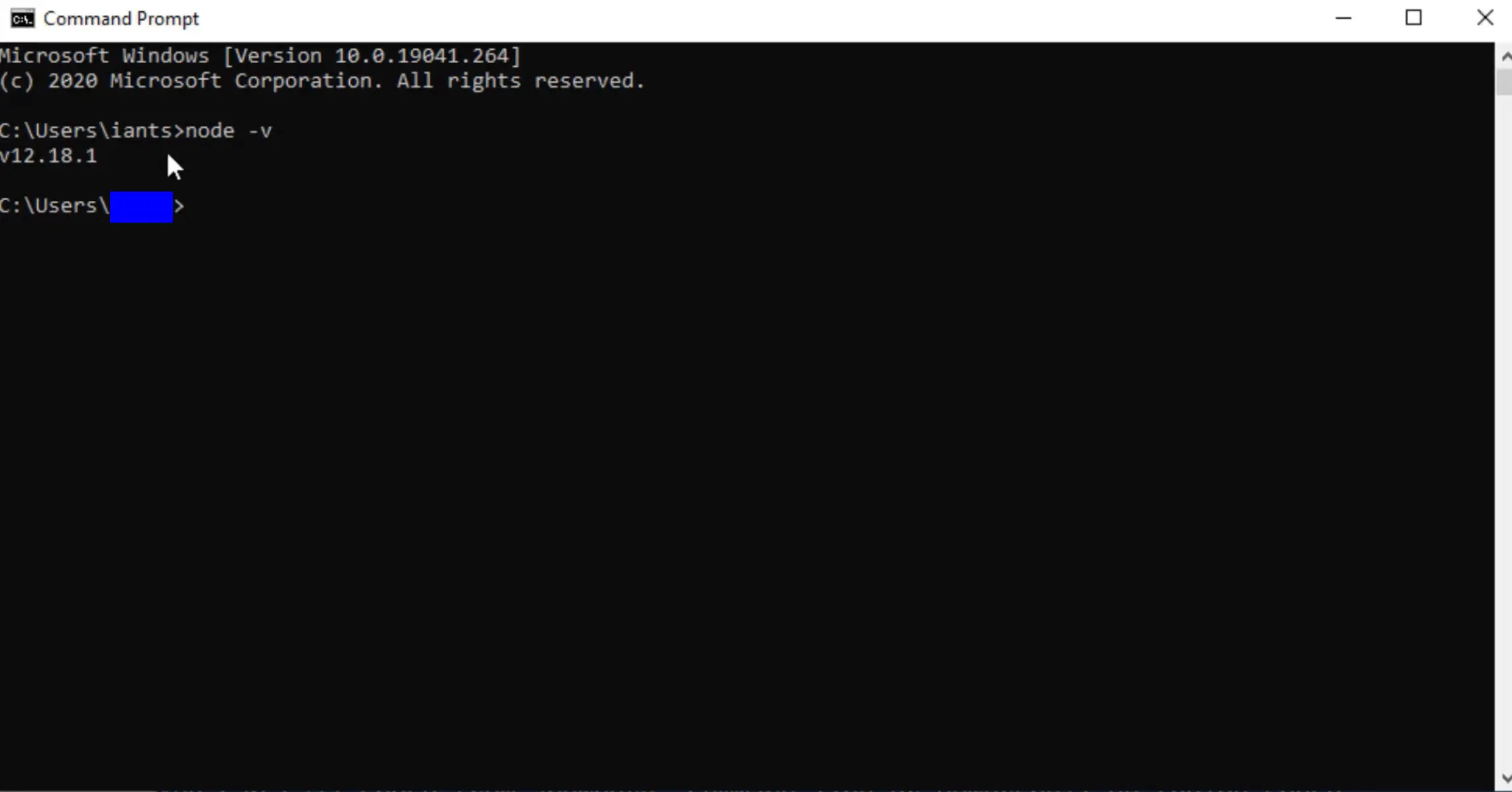
langkah diatas adalah proses pengecekan versi berapa yang sudah di install pada perangkat komputer kalian perintahnya adalah node -v melalui perintah run windows dengan cara membuka cmd.
atau bisa juga mengetes menjalankan REPL (Read Eval Print Loop) live code di cmd windows, dengan cara mengetikan node
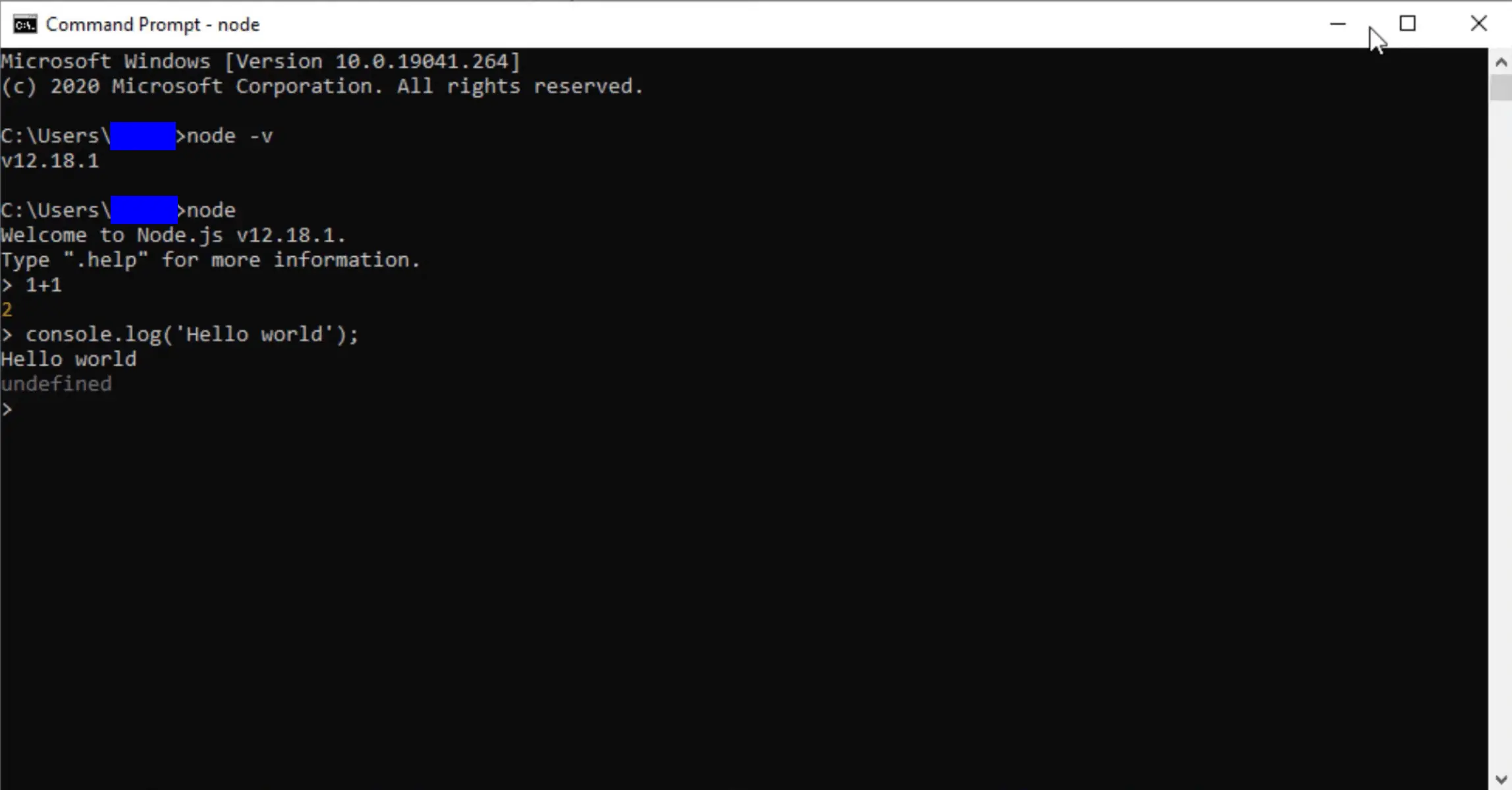
Oops disini saya bentrok dengan versi Node JS lama jadi yang muncul versi 12, tenang saja versi kalian usahakan sama dengan versi yang di install ya 😂
Menjalankan aplikasi tes Hello world pertama Node JS di Windows
Setelah kalian mengunduh dan menginstal Node JS di komputer berbasi Windows anda, mari kita tes dan mencoba menampilkan “Hello World” di browser web yang memanfaatkan function HTTP protokol bawaan NodeJS. Maka buat sebuah file Node JS dengan nama file halo_node.js
// halo_node.js
var http = require('http');
http
.createServer(function (req, res) {
res.writeHead(200, { 'Content-Type': 'text/html' });
res.end('Hello World!');
})
.listen(8080);
Penjelasan:
var http = require('http');: memanggil built in atau function bawaan yang fungsinya menjalankan HTTP (Hypertext Transfer – Transfer Protocol) dan ditampung dalam variabel http.http.createServer(function (req, res) {: memanggil dan menciptakan dengan dua callback parameter Response dan Request,res.writeHead(200, { 'Content-Type': 'text/html' });: 200 artinya mengembalikan kode status ketika kita mengakses nya via HTTP dan bentuknya akan berupa text file extensi html untuk memerintahkan browser merendernya.res.end('Hello World!');: merupakan balikan muatan datanya atau kita bisi isi dengan format code HTML.listen(8080);: listen port atau port yang kita berikan setting untuk bisa kita akses contoh bisanyahttp://localhost:8080
Cara menjalankan NodeJS di Windows
Setelah membuat file halo_node.js maka untuk menjalankanya buka CMD kalian dengan cara tekan tombol fisik keyboard Windows + R dan isikan CMD di kolom Run dan klik OK .
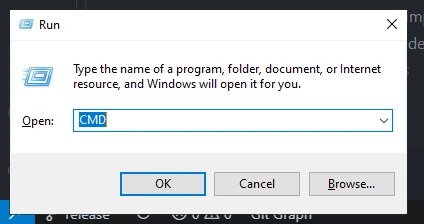
atau bisa melalui Windows start
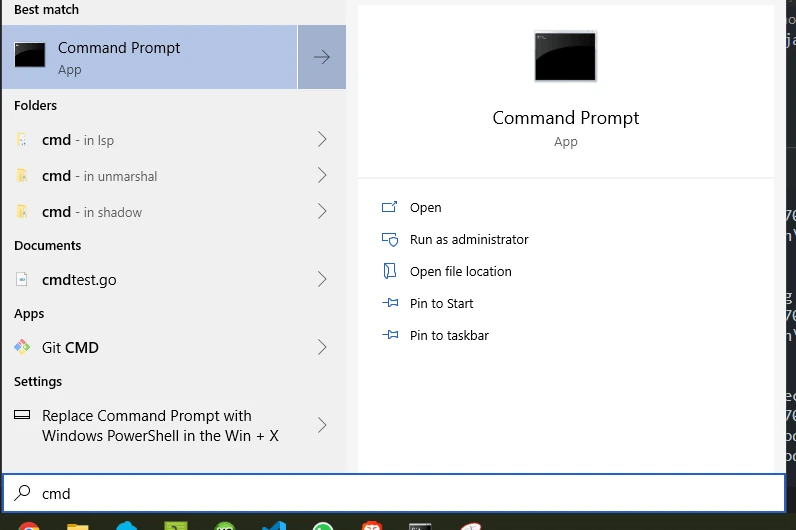
jika sudah terbuka maka kita tuliskan di CMD :
node halo_node.js
seperti gambar berikut ini, jika sudah ditulis kemudian tekan tombol enter dari keyboard fisik kalian.
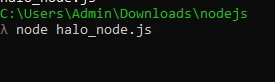
Tampilah di menjalankan tes NodeJS di Browser Web
Berikut ini tampilan tes ketika kita menjalankan Node JS HTTP di Browser.
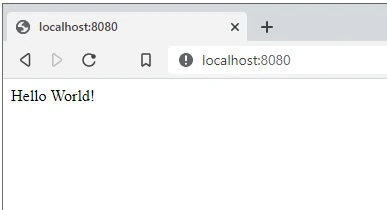 yeah :D, akhirnya bisa menjalankan NodeJS di Windows.
yeah :D, akhirnya bisa menjalankan NodeJS di Windows.
Jika masih dirasa kurang paham bisa menonton video berikut

